реклама
Вашият Mac се взема завинаги за зареждане? Ето как да го ускорите.
Показахме ви как да ускорите процеса на изключване на вашия Mac Mac отнема твърде дълго да се изключи? 7 съвета и поправки за опитВашият Mac отнема ли завинаги да се изключи? Изпробвайте тези съвети за отстраняване на бавни изключения на macOS. Прочетете още , но по някаква причина никога не сме предоставили списък с начини за ускоряване на зареждането. Оказва се, че има куп неща, които можете да направите, за да ускорите процеса, като започнете от прости и работите до по-големи неща.
Крайната корекция е да зареждате OS X от a твърдо състояние 101 Ръководство за твърди устройстваТвърдите твърди дискове (SSDs) наистина взеха бурята от средния и високия клас на изчислителния свят. Но какви са те? Прочетете още , обикновено наричан SSD. Ще стигнем до това по-късно в този списък, но първо нека разгледаме някои от по-непосредствените начини, по които потенциално можете да ускорите времето за зареждане.
Повечето от това, което очертахме тук, не трябва да причиняват загуба на данни, но е по-добре да бъдем безопасни, отколкото да съжаляваме. Уверете се, че имате a
резервна система за вашия Mac Най-доброто тройно архивно решение за вашия Mac [Mac OSX]Като разработчик тук в MakeUseOf и като човек, който печели целия си доход от работа онлайн, честно е да кажа, че компютърът ми и данните са доста важни. Те са създадени идеално за производителност с ... Прочетете още и че архивите ви са актуални, преди да опитате нещо, очертано тук.Проверете вашия твърд диск и разрешения
Сканирайте и отстранете проблеми с твърдия диск, които може да причинят увисването на багажника ви.
Това е просто нещо, което трябва да опитате първо. отворено Disk Utility, който можете да намерите с помощта на Spotlight или с помощта на Finder, като се насочите към Приложения, тогава комунални услуги.
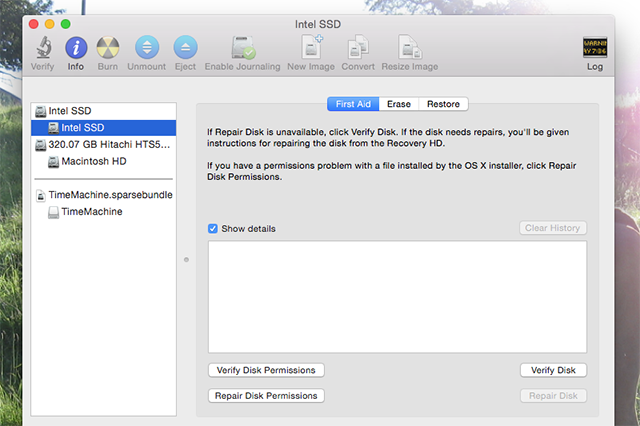
В левия панел ще видите вашите твърди дискове. Щракнете върху вашия дял за зареждане, след което щракнете Проверете дяловете на диска. Ако Disk Utility съобщи за проблем, щракнете върху Поправяне на дискови разрешения. Когато това е готово, щракнете Потвърдете диска за проверка за грешки; отново, ако Disk Utility съобщи за проблем, щракнете върху „Поправете диска“.
Нулирайте PRAM / NVRAM
Изчистете настройките, които вашият Mac използва при стартиране, включително неправилни, които може да ви забавят.
Ако натиснете „Mute“ на вашия Mac и го рестартирате, няма да чуете стартиращия звук на подписа, когато се включи.
Как вашият Mac знае, че вашият Mac е заглушен, преди да се стартира операционната система? Заради PRAM.
Вашият Mac има специален вид памет, наречена PRAM или NVRAM в по-новите Macs. Тази памет е за разлика от другите RAM памет, тъй като не се изчиства при изключване и съхранява всички видове настройки като обема на вашата система и определения стартиращ диск.
Понякога се търси грешен стартиращ диск, но когато това се случи, трябва нулирайте PRAM на вашия Mac Как да направите нулиране на SMC и PRAM / NVRAM на вашия MacНулирането на SMC и PRAM / NVRAM може да помогне на всеки Mac, включително MacBook Pro и MacBook Air, да работи отново безпроблемно. Прочетете още . Това е просто: първо изключете вашия Mac. След това, когато го стартирате, натиснете едновременно клавишите Command, Option, P и R.
Проверете стартовите си приложения и елементите за вход
Спрете програмите да се отварят автоматично при стартиране, за да не забавят стартирането ви.
Вашият Mac вероятно стартира няколко програми, когато влезете, което отнема време. Ако предпочитате сами да стартирате тези програми по-късно, отидете на Системни предпочитания, кликване Потребители и Изберете своя потребител и натиснете Елементи за вход бутон.
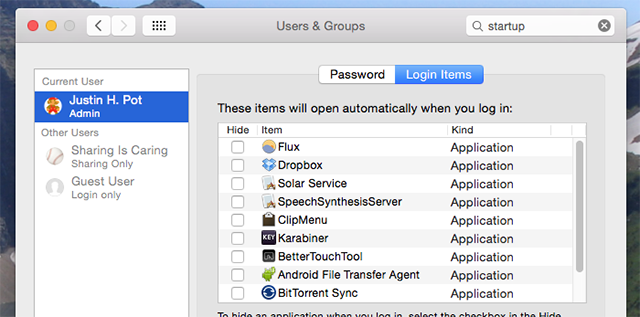
Премахнете всичко от този списък, което не искате да стартирате при стартиране.
Някои програми стартират преди да влезете - премахването им отнема малко повече работа. Отворете Finder, след което (в лентата с менюта в горната част на екрана) щракнете Отивам следван от Отидете в папката. В прозореца, който се появи, въведете / Томове / Macintosh HD / Библиотека / StartupItems /
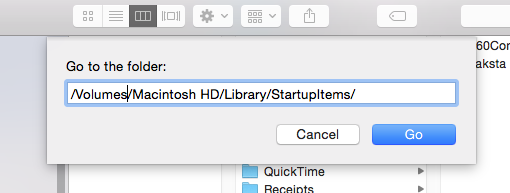
Ако вашият начален дял се нарича нещо освен „Macintosh HD“, използвайте това вместо това.
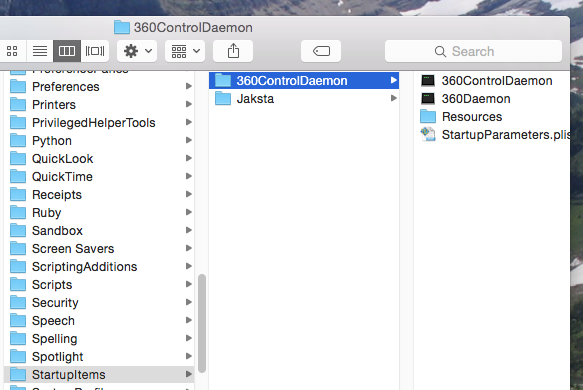
Сега разглеждате скритата папка, която казва на вашия Mac кои приложения да стартират при стартиране. Ако разпознаете нещо, което вече не сте инсталирали, изтрийте съответните папки.
И последно нещо: по подразбиране вашият Mac ще отвори отново програми при стартиране, които сте отворили при изключване. Можете да изключите това, преди да го изключите, с проста отметка:
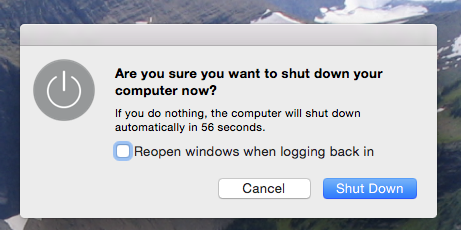
За по-бързо рестартиране, уверете се, че това поле не е поставено отметка.
Освободете място на вашия твърд диск
Малко вероятно е, но недостатъчното свободно място на вашето устройство за зареждане може да причини проблеми при стартиране. Изтрийте няколко неща, за да ускорите нещата.
Ако стартовият ви диск е почти пълен, това може да забави времето за стартиране. Очертахме всички видове съвети за спестяване на място за вашия Mac Стартиращ диск почти пълен? 6 съвета за спестяване на пространство за критично обременени маковеНезависимо дали се чудите дали вашият пълен диск влияе върху производителността или просто искате допълнителна стая, няколко прости стъпки могат да освободят много място. Добре е да оставите между пет ... Прочетете още , включително инструменти, които ви показват къде са най-големите ви файлове.

Други инструменти, като пълната версия на CCleaner за Mac Пълната версия на CCleaner сега е издадена за MacКолкото и интуитивни и според съобщенията „безпроблемни“ Macs да стартират, повярвайте ми, няколко месеца след вас добавете стотици файлове, приложения и изтеглете хиляди уеб страници, вашия лъскав нов iMac или MacBook Въздух... Прочетете още , може да ви помогне да изтриете кешове и други файлове, които вече не са ви необходими. И ако никога не говорите никакъв език освен английски, Едноезичните могат да изтрият допълнителните езици на вашия Mac Едноезична - Премахнете езиците, които не използвате от вашия MacОсвободете малко пространство на вашия Mac - изтрийте езици, които никога няма да използвате. Monolingual е просто приложение за Mac, което всеки, който търси повече място на твърдия диск, трябва да провери. Съвременните твърди дискове са ... Прочетете още за да се освободи място.
Изтриване на неизползвани шрифтове
Изтрийте шрифтове, които не използвате, така че вашият Mac няма нужда да ги инициализира при стартиране.
Можеш използвайте Fontbook за управление на шрифтове на вашия Mac Управление на вашите шрифтове с панела с шрифтове и книга с шрифтове [Mac] Прочетете още и ако сте загрижени за времето за стартиране, е добре да почиствате това от време на време.
Включете автоматичното влизане
Влезте автоматично, така че не е нужно да въвеждате паролата си наполовина през процеса на стартиране
Това не е задължително да ускори зареждането на вашия Mac, но това премахва стъпка от процеса. С включено автоматично влизане можете да се отдалечите от вашия стартиращ Mac, докато системата ви не е напълно готова за работа, без да е необходимо да въвеждате паролата си по средата на процеса. Въпреки че има проблеми със сигурността при този подход, той със сигурност ускорява нещата.

в Системни предпочитания, щракнете Потребители, след това намерете Опции за вход бутон вляво вляво. От тук можете да активирате автоматично влизане.
Преинсталирайте OS X
Ако изглежда, че нищо не работи, защо да не започнете отначало?
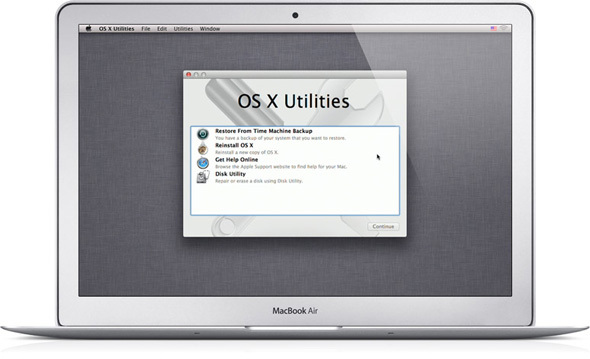
Ако изглежда, че нищо изобщо не ускорява времето ви за стартиране, това е ядрената опция: като започнете от нулата. Саймън ти показа как да преинсталирайте OS X за бърз, скърцащ чист Mac Как да преинсталирате macOS за бърз и скрип чист MacТрябва да възстановите вашия Mac на фабричните настройки? Ето как да инсталирате ново копие на macOS и да изтриете всичко. Прочетете още . Ако сте убедени, че вашите проблеми при стартиране са свързани със софтуера, това е върховният тест. Ако вашият Mac все още се стартира бавно, проблемът е вашият хардуер.
Вземете SSD за наистина бързи времена на стартиране
Крайното поправяне: заменете вашия твърд диск с много по-бърз SSD .
Ако искате вашия Mac да се стартира по-бързо (а също и всичко останало по-бързо), това е единственият най-мощен поправка - твърд диск.
Всички нови MacBooks се предлагат със SSD, а много по-нови iMacs и Mac mini също идват с тях (или хибрид, известен като Fusion Drive Какво е Fusion Drive на Apple и как работи?Твърдите дискове са страхотни. Единственият шнап е, че съхранението на твърдо състояние все още е твърде скъпо за съхранение на много данни. Дните на евтините SSD дискове вероятно не са толкова далеч, но за ... Прочетете още ). Ако вашият Mac не е от тях, можете да замените текущото си устройство с SSD. Уловката? Освен ако не разполагате с безкрайни средства, вероятно ще имате по-малко място на твърдия диск. Ако се интересувате, тази тема в форумите за поддръжка на Apple разполага с цялата информация, която може да ви е необходима.

Възможно е в някои Macs да използвате SSD като вашето устройство за зареждане, като същевременно използвате и конвенционален твърд диск за вашите данни. Джеймс ти показа как да смените DVD устройството на вашия MacBook със SSD Как да разменяте DVD устройството на вашия Macbook за SSDСтарият ви лаптоп на Apple започва ли да се бори? Времето за зареждане толкова дълго ли е, че всъщност можете да излезете и да си купите кафе? Ако е така, може би е време да помислите за надграждането на основния си ... Прочетете още . По-новите MacBooks не идват с оптични устройства, които да заменят, но ако имате лаптоп на няколко години, това е солидна възможност.
Какво друго увеличава времето за стартиране на Mac?
Опитах се да измисля всичко за това ръководство, но е възможно да съм пропуснал нещо. Затова се обръщам към вас, читатели: какво трябва да бъде в този списък, но не е така? Нека превърнем раздела с коментари в най-добрия ресурс за по-бързо зареждане на Macs!
Какви съвети за спестяване на време трябва да подобрите времената на стартиране на OS X?
Джъстин Пот е технологичен журналист със седалище в Портланд, Орегон. Той обича технологиите, хората и природата - и се опитва да се наслаждава и на трите, когато е възможно. В момента можете да разговаряте с Джъстин в Twitter.


